نحوه اتصال هدفون بلوتوث به تلفن های همراه: تجزیه و تحلیل موضوعات داغ در کل شبکه در 10 روز گذشته
با محبوبیت فناوری بی سیم ، هدفون بلوتوث به یک ضرورت روزانه تبدیل شده است. اما نحوه اتصال سریع به تلفن خود هنوز موضوعی داغ برای توجه کاربران است. این مقاله در 10 روز گذشته داده های جستجو را در سراسر اینترنت ترکیب می کند تا راهنماهای دقیق و تجزیه و تحلیل موضوعات محبوب را در اختیار شما قرار دهد.
1. رتبه بندی موضوعات محبوب هدفون بلوتوث در سراسر شبکه (10 روز آینده)
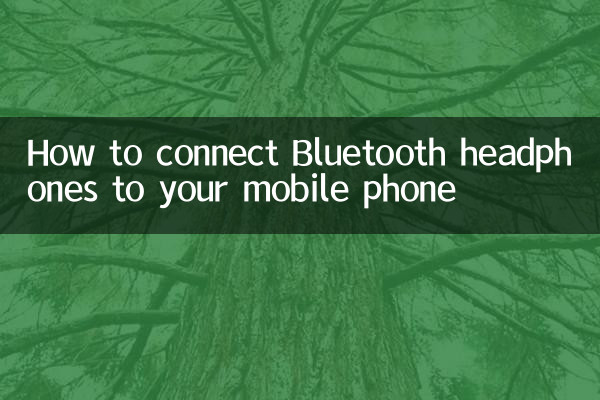
| رتبه بندی | کلمات کلیدی موضوع | حجم جستجو (10،000) | ماهانه ماه تغییر می کند |
|---|---|---|---|
| 1 | اتصال هدست بلوتوث انجام نشد | 28.5 | +15 ٪ |
| 2 | Airpods با اندروید جفت شده است | 22.1 | +32 ٪ |
| 3 | ویژگی های جدید بلوتوث 5.3 | 18.7 | +41 ٪ |
| 4 | هدفون یک طرفه ساکت | 16.3 | +8 ٪ |
| 5 | مهارت های تعویض چند دستگاهی | 14.9 | +25 ٪ |
2. راهنمای اتصال گام به گام
مرحله 1: تلفن بلوتوث را روشن کنید
تنظیمات تلفن را وارد کنید → بلوتوث → عملکرد بلوتوث را روشن کنید (مسیرهای Android/IOS یکسان است)
مرحله 2: هدفون حالت جفت شدن را وارد کنید
| نوع هدفون | نحوه کار | وضعیت شاخص |
|---|---|---|
| هدست بلوتوث معمولی | دکمه پاور را به مدت 5 ثانیه فشار داده و نگه دارید | فلش قرمز و آبی به طور متناوب |
| عکسبرداری | دکمه جعبه شارژ را فشار داده و نگه دارید | چراغ سفید چشمک می زند |
| هدفون | کلید چند منظوره + کلید حجم | فلاش آبی |
مرحله 3: جفت شدن کامل در تلفن همراه
نام هدست را در لیست دستگاه های بلوتوث انتخاب کنید → کلیک کنید "اتصال" → برخی از مدل ها باید رمزعبور پیش فرض "0000" را وارد کنند
3 راه حل برای مشکلات مردمی
مشکل 1: اتصال اغلب قطع می شود
• فاصله بین تلفن همراه و هدفون را بررسی کنید (توصیه می شود کمتر از 10 متر باشد)
• دیگر تداخل دستگاه بلوتوث را خاموش کنید
• سیستم عامل هدست را به روز کنید (در وب سایت رسمی مارک بارگیری شده است)
سوال 2: دستگاه قابل تشخیص نیست
| پدیده | راه حل | سیستم قابل اجرا |
|---|---|---|
| دستگاه جستجو نشده است | عملکرد بلوتوث را مجدداً راه اندازی کنید | همه سیستم عامل ها |
| جفت شدن شکست خورد | سوابق زوج پاک | اندرویدی |
| بدون صدا پس از اتصال | تنظیمات خروجی صوتی را بررسی کنید | منزوی |
4. امتیازهای کلیدی برای اتصال مارک های مختلف
1. سری Apple Airpods
• به iOS10 یا بالاتر نیاز دارد
• جعبه شارژ را باز کرده و به پنجره پاپ آپ اتوماتیک آیفون نزدیک کنید
• دستگاه های غیر اپل باید با فشار طولانی جفت شوند و دکمه عقب را فشار دهند
2. Huawei Freebuds
• از جفت شدن سریع EMUI9.0 یا بالاتر پشتیبانی می کند
• برنامه "زندگی هوشمند" برای اولین بار به پنجره بازشو وصل می شود
• برای سفارشی سازی بر روی لمس دوبار کلیک کنید
3. جوانه های شیائومی Redmi
• انیمیشن منحصر به فرد پاپ آپ MIUI
• پشتیبانی را باز می کند و اتصال را باز می کند (به بلوتوث 5.2 یا بالاتر نیاز دارد)
• حالت تأخیر کم بازی باید به صورت دستی روشن شود
5. مشاوره تخصصی
1. دستگاه های بلوتوث 5.0 یا بالاتر
2. Wi-Fi را می توان در محیط های پیچیده خاموش کرد تا ثبات را بهبود بخشد
3. به طور مرتب حافظه نهان بلوتوث را تمیز کنید (مسیر Android: تنظیمات → برنامه → بلوتوث → ذخیره سازی)
4.
با راهنمایی ساختاری فوق ، باید بتوانید بیشتر مشکلات اتصال را حل کنید. اگر هنوز با مشکل روبرو هستید ، توصیه می شود برای پشتیبانی اختصاصی با دفترچه راهنمای هدست مشورت کنید یا با خدمات رسمی مشتری تماس بگیرید.

جزئیات را بررسی کنید
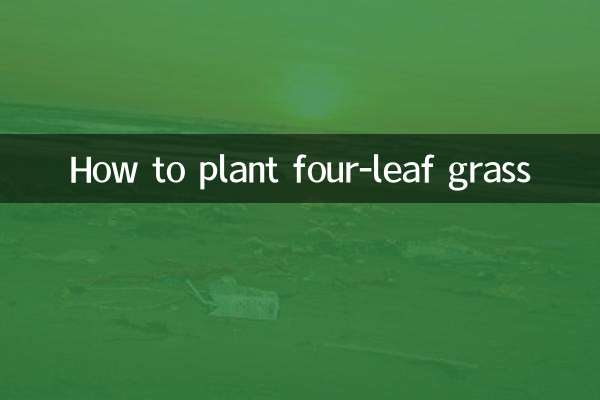
جزئیات را بررسی کنید